
AirDrop er en gammel kjenning av Apple-brukere. Det er den enkleste måten å dele alle typer filer mellom datamaskiner på det bitte eplet. Derimot, Kan AirDrop brukes på Windows-PC? Nå vil vi forklare den enkleste måten å utføre dette trinnet mellom en iPhone eller iPad og en datamaskin basert på Microsoft-operativsystemet.
Året nærmet seg 2011. Apple lanserte sammen med teamene sine en funksjon som varer til i dag. Den brukes massivt blant Mac-, iPhone- og iPad-brukere. Faktisk, denne funksjonen kalles AirDrop og det er en av tjenestene brukere av andre operativsystemer ønsker mest. Nå er det veldig mulig at du har en iPhone, men det er ikke derfor du vil ha - eller trenger - en datamaskin basert på MacOS. Finnes det et alternativ til å dele filer med en Windows-datamaskin uten å bruke en kabel? Svaret er ja.
Sannheten er at iPhone er en av de bestselgende mobilene på markedet. Og vi har ikke sagt dette siden Actualidad iPhonemen salg figurer de er det de avslører: 8 av 10 solgte datamaskiner er en iPhone-modell. Derimot, Windows er kanskje det mest brukte stasjonære operativsystemet i verden.. Lenovo er selskapet med størst markedsandel tilgjengelig i denne sektoren. Men sikkert har fag- og næringslivet mye å gjøre i denne forbindelse.

Og muligheten for å enkelt kunne dele filer mellom teamene våre er noe brukerne ser etter hver dag. Siden 2011, AirDrop letter denne oppgaven mellom brukere av Apple-økosystemet. Og det er en lettelse å finne denne funksjonen i 'del'-menyen og måtte klare seg uten kabler eller sende vedlegg i e-post. Og med brukere som kombinerer begge økosystemene -Apple og Microsoft-, hvilke løsninger er tilgjengelige for dem?
Finnes det AirDrop for Windows?
dess~~POS=TRUNC, AirDrop som funksjon er ikke tilgjengelig for bruk utenfor Apples økosystem. De fra Cupertino har allerede sørget for å lage denne tjenesten på en lukket måte, og at ingen andre team som ikke bærer deres operativsystemer kunne dra nytte av den. AirDrop fungerer via Bluetooth og i nærheten. Med andre ord, når du aktiverer funksjonen og ønsker å dele en fil, vil kun enhetene som er nær deg vises blant enhetene som er tilgjengelige for deling.
Derfor, bruk av AirDrop som sådan med en Windows-datamaskin er ikke mulig. Finnes det alternativer som er like gyldige som denne funksjonen? Ja, og det er også gratis. Men vi får se senere.
Google lanserer alternativet for Windows i 2023: slik ble Nearby Share født

Ok, vi setter oss selv i en situasjon og vi sier ikke lenger av smaksgrunner om ett eller annet operativsystem, men av arbeidsmessige årsaker - vanligvis på grunn av bruken av noen programvare som kun er tilgjengelig i Windows-, alternativet du bruker i din daglige er Windows. Men i stedet for en mobil med iOS har du en Android. Flink, Google introduserte Nearby Share i 2020 og det ville bli brukt til å sende dokumenter mellom Android-enheter, selv om det lovet en versjon for Windows-enheter. Og det har ikke gått før i år 2023 da betaversjonen dukket opp for nedlasting.
Denne funksjonen fungerer på samme måte som AirDrop, men utenfor Apples økosystem. Du kan med andre ord dele alle typer filer mellom en Android-mobil og en Windows-datamaskin. Videre inn Del i nærheten for Windows du kan velge å motta filer fra alle, fra kontaktene dine eller bare fra enhetene dine.
For at denne appen skal fungere du må angi dataene til Google-kontoen din som du vil knytte til denne tjenesten. Når dette er gjort, vil du se at i alternativet for å motta filer fra enhetene dine, vil kun datamaskinene som er logget på med Google-kontoen du tidligere har valgt, fungere.
Hvis du vil prøve dette alternativet, prøv først å laste det ned fra siden offisiell nettside av søknaden. I tilfelle dette ikke fungerer, siden fordelingen i enkelte regioner blir komplisert, bør du prøve en VPN. Men selv om denne løsningen er veldig god, fortsetter vi med det samme problemet: vi kommer ikke til å kunne bruke en iPhone eller en iPad til å overføre filer.
Snapdrop – Det beste alternativet til å bruke AirDrop på Windows-PC

Vi kom imidlertid frem til den definitive løsningen for å kunne dele filer med hvilken datamaskin det er, og med hvilket operativsystem du bruker. Dette alternativet kalles snapdrop. Det er et nettsted for å dele filer anonymt mellom enheter som er på samme nettverk. For å gi deg et eksempel: at de bruker det samme WiFi-nettverket. På denne måten sparer vi oss fra å måtte motta filer fra fremmede når som helst.
På den annen side er neste krav for å kunne bruke denne tjenesten at begge datamaskinene som skal dele en fil må gå inn på snapdrop-siden. Og selvfølgelig, Ikke lukk nettleserfanen på noe tidspunkt under prosessen. Ferdig, du kan bruke den. På samme måte skal vi forklare hvordan det fungerer trinn for trinn:
- Gå inn på Snapdrop-nettstedet med det første laget -den som vil sende filen for å dele-
- Nå, fra mottaksenheten -i dette tilfellet kan det være en datamaskin med Windows, MacOS, en Android-mobil, en iPhone, etc.- åpne også Snapdrop-tjenesten
- Lagene nær deg skal se ut til å kunne dele. Velg en av dem
- Nå åpnes en meny på avsenderenheten, søk i filleseren etter dokumentet, bildet osv. som du vil dele og klikk på den
- Den mottakende datamaskinen vil automatisk motta filen og den lar deg forhåndsvise filen - her vil det avhenge av om det er et bilde eller en annen type dokument - og det vil gi deg muligheten til å lagre den i minnet eller forkaste nedlastingen
så enkelt er makt dele filer mellom datamaskinene dine uten å måtte bruke kabler eller laste ned tredjepartsapplikasjoner som kanskje medfører noen ekstra utgifter som et månedlig abonnement. På samme måte, hvis du kjenner flere metoder for denne oppgaven, vil vi sette pris på om du deler dem i kommentarene.
Oppdater: tilsynelatende, snapdrop-tjenesten er nede. Mens det blir tilgjengelig igjen, er et annet alternativ til det sharedrop.io. Som Snapdrop, lar deg dele filer av forskjellige slag gjennom WiFi-nettverk og ved å bruke samme nettleser. Begge datamaskinene må gå inn på siden til peer-to-peer-tjenesten for å dele.


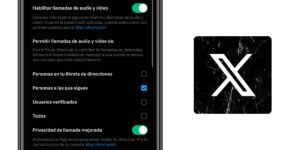









Fallen snapdrop nettsted. Det kan være en tilfeldighet, men wow...
Hei Sebastian
I går fungerte siden som den skal. Hvis tjenesten er nede, har vi ingen kontroll over det. Og ja, det vil være tilfeldigheter. På samme måte, nå vil jeg sette en annen løsning.
En hilsen.